ย้อนดูการดำเนินการในเซสชัน
การแก้ไขปัญหาในระหว่างเซสชันการสนับสนุนอาจเกี่ยวข้องกับการดำเนินการที่ซับซ้อนซึ่งไม่เป็นไปตามที่วางแผนไว้เสมอไป การบันทึกเซสชันเดสก์ท็อประยะไกลเป็นเครื่องมือที่ช่วยให้คุณย้อนดูการดำเนินการ ทบทวนเซสชันทั้งหมด และแก้ไขข้อผิดพลาดของคุณ
สร้างเส้นทางการตรวจสอบที่ครอบคลุม
เส้นทางการตรวจสอบจำเป็นต้องมีข้อมูลทั้งหมดที่เกี่ยวข้องกับเซสชัน ด้วยการบันทึกเซสชัน RDP คุณจะสามารถให้รายละเอียดเกี่ยวกับเส้นทางการตรวจสอบของคุณได้ดียิ่งขึ้นโดยการเจาะลึกข้อมูลเฉพาะสำหรับเซสชัน เช่น ช่างเทคนิคคนไหนที่ถ่ายโอนไฟล์หรือผู้ที่ดำเนินการติดตั้งรายการใดเป็นการเฉพาะ
เก็บรักษาพื้นที่จัดเก็บ
บันทึกเซสชันของคุณด้วยซอฟต์แวร์การบันทึกเซสชันระยะไกลเพื่อสร้างฐานความรู้ที่สามารถย้อนดูระหว่างเซสชันการฝึกอบรมและการสาธิต คุณสามารถประมวลผลการบันทึกตามลำดับความสำคัญ ดาวน์โหลดไฟล์บันทึก และส่งไปหาลูกค้าของคุณได้อย่างรวดเร็ว
เลือกคุณภาพการบันทึกของคุณ
Zoho Assist ให้คุณบันทึกเซสชันได้หลายความละเอียด คุณสามารถเลือกคุณภาพการดาวน์โหลดได้ด้วยตนเอง หรือจะให้ระบบตรวจจับความเร็วอินเทอร์เน็ตของคุณโดยอัตโนมัติและตั้งค่าที่เหมาะสมสำหรับคุณก็ได้เช่นกัน
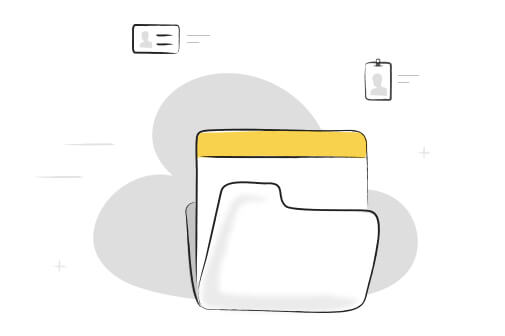
จัดเก็บบนคลาวด์
เก็บรักษาเซสชันที่บันทึกไว้พร้อมกับรายละเอียดต่างๆ เช่น ชื่อช่างเทคนิค, อีเมล, ID เซสชัน, ชื่อลูกค้า, ที่อยู่ IP และระบบปฏิบัติการ บนพื้นที่จัดเก็บข้อมูลบนคลาวด์ขนาด 5 GB ตัวกรองยังช่วยให้คุณค้นหาเซสชันที่ผ่านมาได้อย่างรวดเร็ว
ได้รับความไว้วางใจจากทีมต่างๆ ที่
คำถามที่พบบ่อย
01. ทำไมฉันถึงควรบันทึกเซสชันระยะไกล
เซสชันการสนับสนุนระยะไกลและการเข้าถึงแบบไม่ต้องอยู่หน้าเครื่องสามารถบันทึกและจัดเก็บไว้เพื่อวัตถุประสงค์ในการตรวจสอบและสังเกตการณ์สำหรับองค์กรของคุณได้ คุณสามารถทบทวนหรือใช้เป็นข้อมูลอ้างอิงในภายหลังได้เมื่อจำเป็น
02. ฉันจะบันทึกเซสชันเดสก์ท็อประยะไกลได้อย่างไร
ในการบันทึกเซสชัน คุณต้องเปิดใช้งานช่องทำเครื่องหมายการบันทึกเซสชันที่มีอยู่ภายใต้การตั้งค่า คุณยังสามารถเลือกคุณภาพการบันทึกและอัปเกรดพื้นที่จัดเก็บได้ตามต้องการ
03. ฉันจะดาวน์โหลดวิดีโอการบันทึกเซสชันระยะไกลได้อย่างไร
Zoho Assist ให้คุณดาวน์โหลดเซสชันที่บันทึกไว้โดยไปที่แท็บรายงาน คลิกไอคอนเล่นถัดจากเซสชันที่จะดาวน์โหลดและเลือกตัวเลือกดาวน์โหลดจากกล่องดรอปดาวน์

